
Le Mac app calendrier est un moyen puissant pour planifier des événements et des rendez-vous, et le meilleur de tous, il est inclus avec OS X. l’Une des plus belles choses à propos de Calendrier, c’est que vous pouvez facilement changer la façon dont il ressemble à un zoom avant ou arrière sur une série d’événements précis.
Il est important d’être en mesure de changer votre calendrier du mode d’affichage. Parfois, vous avez besoin de regarder ce qui se passe sur un certain jour, ou peut-être planifier les choses d’un an ou deux à partir de maintenant. Avec Apple Calendrier, vous pouvez changer à tout l’un des quatre points de vue: jour, semaine, mois ou année.
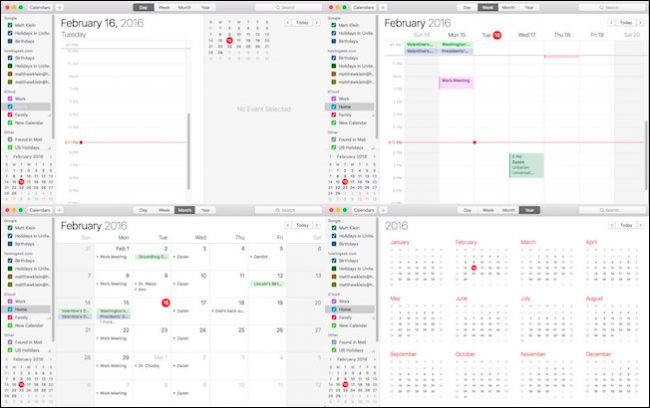
Les quatre vues de l’agenda à partir du haut à gauche, dans le sens horaire la Journée, la Semaine, l’Année et le Mois.
Vous pouvez modifier ce point de vue soit en cliquant sur le bouton correspondant en haut de la fenêtre calendrier, ou vous pouvez utiliser un raccourci clavier, qui est en train de faire de la commutation entre les points de vue beaucoup plus rapide et plus efficace. Commande+1 du Jour, de la Commande+2 pour la Semaine, Commande+3 pour le Mois, ou Commande+4 pour l’Année vue.
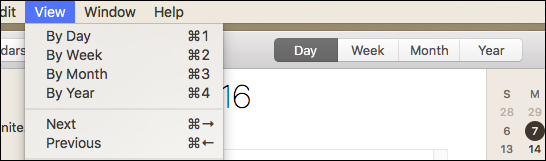
Le Suivant et Précédent fonctions vous permettent de faire l’aller-retour en fonction de la vue que vous êtes sur. Par exemple, si vous êtes dans la vue quotidienne, il ira à venir ou les jours précédents, si vous êtes sur la vue hebdomadaire, il va aller de l’avant pour les prochaines semaines, ou de revenir à la semaine précédente.
Vous pouvez utiliser les raccourcis clavier de Commande+Flèche Droite (Suivant) ou Commande+Flèche Gauche (Précédent).
Si vous êtes à la recherche lors de vos événements pour un futur ou le passé de date, vous pouvez revenir rapidement à la journée en cours en utilisant Commande+T, ou vous pouvez aller à une date spécifique, appuyez sur Maj+Commande+T.
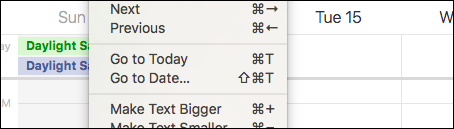
Pour “Aller à la Date..” option, une boîte de dialogue apparaîtra, et vous pouvez entrer la date que vous souhaitez, puis cliquez sur “Afficher”.
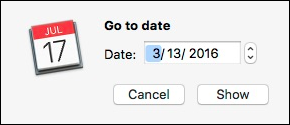
Si vous rencontrez un moment difficile de voir le calendrier du texte, ou si c’est de prendre trop d’espace à l’écran, puis vous pouvez rendre le texte plus grand ou plus petit en utilisant les raccourcis clavier de Commande+ ou de Commande, respectivement.
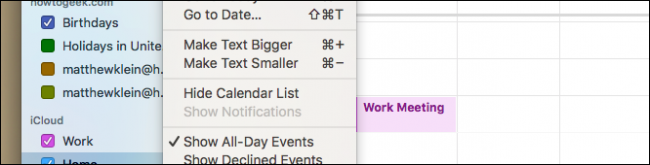
Il ya aussi une option pour cacher votre liste de calendrier, qui vous donne un no-nonsense spartan vue. Vous pouvez accéder à cette option à partir du menu “Affichage”, ou en cliquant sur le “Calendriers” bouton sur la barre d’outils.
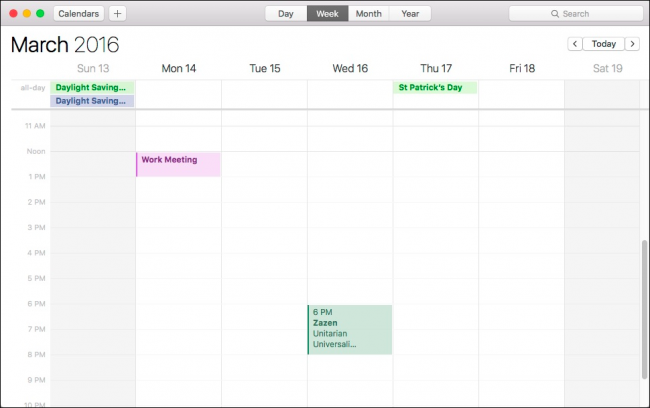
L’agenda de la semaine vue sans la liste des calendriers.
Pour compléter le menu “Affichage”, vous pouvez choisir d’afficher ou de masquer tous les événements d’une journée, événements refusés, et du temps de déplacement à un événement. L’actualisation de l’calendriers vous permettra de mettre l’application à jour les derniers événements, et vous pouvez afficher le calendrier en plein écran en utilisant la touche Contrôle+Commande+F.
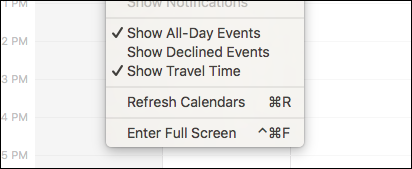
C’est vraiment utile, non seulement pour apprendre au sujet de ces caractéristiques en vue, ainsi que les raccourcis clavier.
L’application Calendrier est très polyvalent et peut rapidement d’organiser votre vie, de sorte que vous ne manquez jamais un autre événement important ou d’une réunion. Le meilleur de tous, si vous utilisez un iPad ou un iPhone, vous pouvez facilement synchroniser vos agendas donc, peu importe où vous allez ou appareil que vous souhaitez utiliser, votre agenda est toujours disponible.
